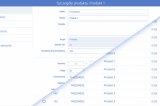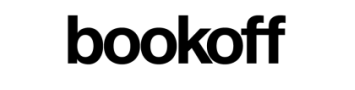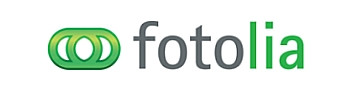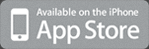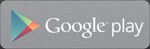Dodajemy ziarno do zdjęć mono - efekt analogowego ziarna
Z
arówno aparaty analogowe, jak i cyfrowe generują ziarno. Jednak ziarno na zdjęciach z aparatu cyfrowego (znane jako szum) to zwyczajne zakłócenia objawiające się jako wielobarwne plamy, co w porównaniu do ziarna filmu tradycyjnego nie prezentuje się specjalnie elegancko. W odróżnieniu od niego, tradycyjne ziarno analogowepotrafi dodać zdjęciu wyjątkowej atmosfery, szczególnie w zdjęciach czarno-białych.
Delikatne ziarno filmu analogowego jest bardziej atrakcyjne niż mocne szumy z cyfry, dlatego w tej szybkiej lekcji pokażemy Wam, jak za pomocą Photoshopa Elements nadać odbitkom zdjęć cyfrowych analogowy styl. Zaczniemy od dodania, za pomocą specjalnych filtrów, cyfrowego szumu, który następnie rozmyjemy i stworzymy delikatne ślady ziarna w stylu retro. Wygenerowane sztucznie ziarno będzie zawierać różne odcienie szarości i będzie znacznie milsze dla oka niż ostre ziarno cyfrowe.
Dodając ziarno na oddzielnej warstwie, będziemy mogli decydować o jego wpływie na zdjęcie i korzystając z suwaka krycia określić siłę działania. Dzięki temu możliwe będzie stworzenie zrównoważonego obrazu z subtelnym ziarnem, które nie będzie odciągało uwagi widza od głównego motywu zdjęcia. Pokażemy Wam także, jak eksperymentować z trybami mieszania warstwy ziarna z monochromatyczną wersją edytowanej fotografii.
Zobacz film i dowiedz się, jak dodawać efekt analogowego ziarna
Efekt analogowego ziarna krok po kroku - kurs Photoshop

Naszym plikiem wejściowym będzie to zdjęcie. Pobierz oryginalny plik i zacznij zabawę!
Do obróbki zdjęcia możemy użyć Photoshopa Elements 9 lub Photoshopa CS.
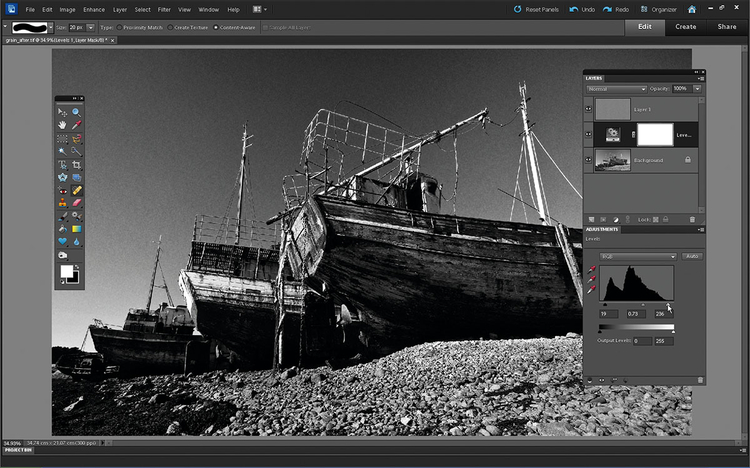
Otwieramy grain_before, idziemy do Ulepsz>Dopasuj kolor>Usuń kolor, następnie Warstwa>Nowa warstwa dopasowania>Poziomy, klikamy OK. By zdjęcie było bardziej klimatyczne, czarny suwak przestawiamy na 22, szary na 0,73, a biały na 236.
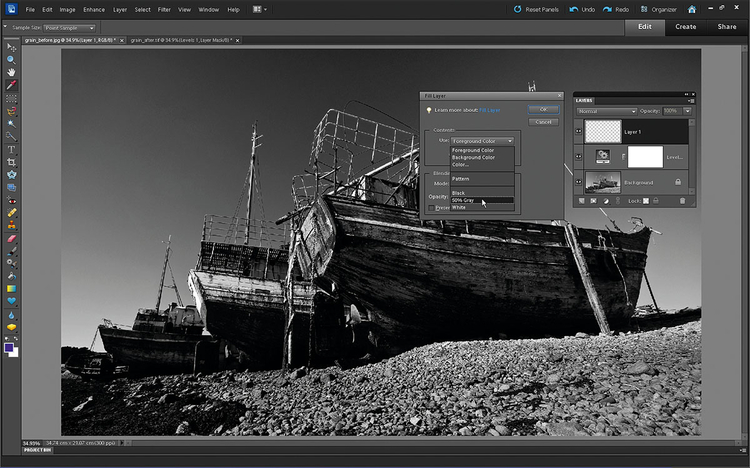
Idziemy do Warstwa>Nowa warstwa. Nie możemy dodać ziarna do transparentnej warstwy, dlatego musimy ją wypełnić i w tym celu wybieramy Edycja> Wypełnij, z rozwijanego menu wybieramy opcję 50% Szarości, następnie klikamy OK i wypełniamy warstwę.
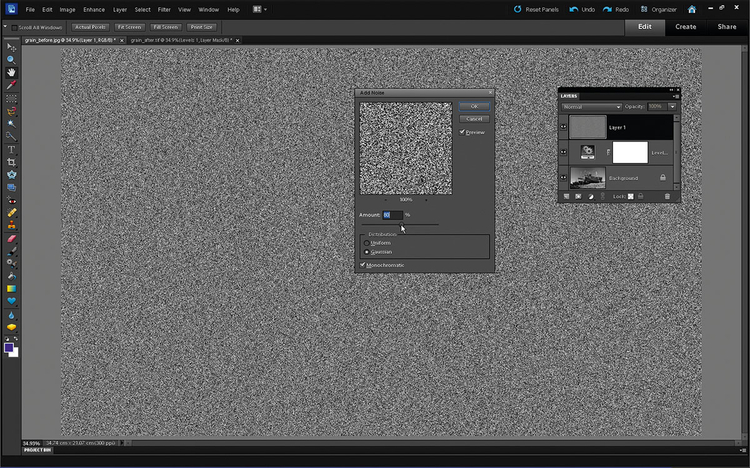
Idziemy Filtr>Szum>Dodaj szum. Filmowy szum jest trochę delikatniejszy od cyfrowego. By uniknąć kolorowych elementów, warto zaznaczyć okienko Monochromatyczny. Suwak Wartości ustawiamy na 80% i klikamy OK, szum już jest gotowy.
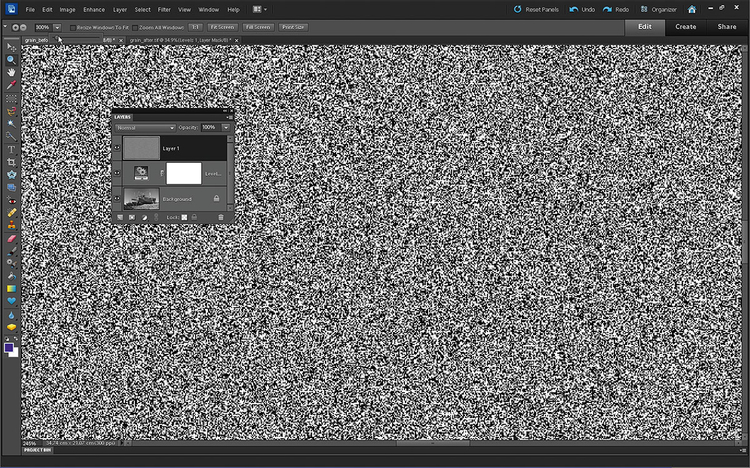
Za pomocą Lupki robimy zbliżenie i przyglądamy się szumowi w powiększeniu. Możemy teraz zobaczyć, że szum składa się z czarnych, szarych i białych kwadratów, o wyraźnych krawędziach, co jest typowe dla cyfrowego szumu. Musimy go trochę zmiękczyć.
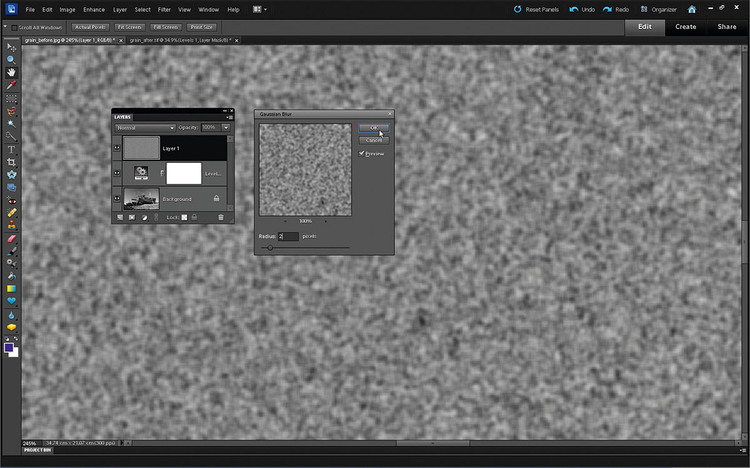
Filtr>Rozmycie>Rozmycie gaussowskie. Promień rozmycia ustawiamy na 2. Zmiękcza to ostre piksele i sprawia, że warstwa zaczyna przypominać ziarno, zoomujemy do 100%, by zobaczyć, jak prezentują się teraz piksele. Pozwoli to określić odpowiednią intensywność ziarna na zdjęciu.
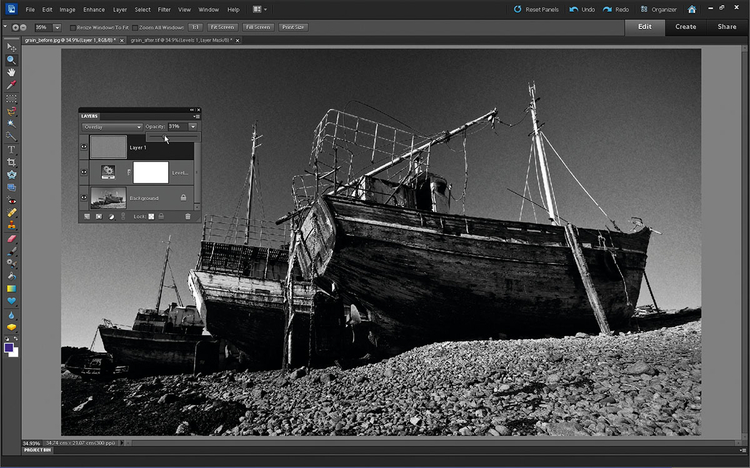
Tryb mieszania warstwy z szumem ustawiamy na Nakładkę. Ukrywa to najjaśniejsze piksele szumu i miesza ciemne z obrazem na zdjęciu. Podobnie jak w przypadku naturalnego ziarna, nasze jest najbardziej widoczne na niebie. By ziarno było nieco subtelniejsze, ustawiamy Krycie warstwy na 31%.